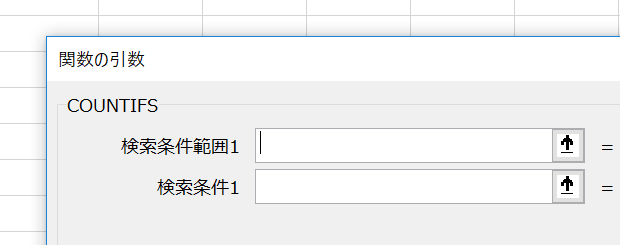
「countifs 範囲 以上 以下」
「countifs 複数条件 以上 以下」
「エクセル countifs関数 以上 以下」
といった検索キーワードで、このサイト『インストラクターのネタ帳』へのアクセスが、結構あります。
Excel 2007で登場したCOUNTIFS関数で
「〇〇以上 かつ ××以下」
といったAND条件を指定して個数をカウントするには、引数をどう指定すればいいのか探していらしたのでしょう。
COUNTIF関数の場合は引き算を考えなければなりませんでしたけれど、COUNIFS関数ならAND条件の指定がとても簡単です。
COUNTIFS関数で「〇〇以上かつ××以下」という条件指定でカウントするサンプル
簡単な例で理解しましょう。A1:A5セルにテストの点数が入力されているときに、60点以上かつ80点以下の人をカウントするCOUNTIFS関数を使った計算式を、ここでは確認します。
※A1:A5セルに入力されている数値のうち60以上かつ80以下の数をA7セルにカウントする例
A7セルに
=COUNTIFS(A1:A5, ">=60", A1:A5, "<=80")
という数式を入力する
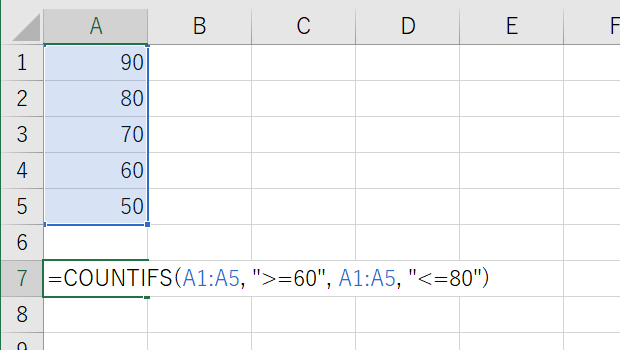
サンプルの解説
COUNTIFS関数は、
第1引数と第2引数
第3引数と第4引数
がセットになっています。
第1引数に指定されたセル範囲で、第2引数に指定された条件に該当するセル
かつ
第3引数に指定されたセル範囲で、第4引数に指定された条件に該当するセル
をカウントしてくれます。
第1引数と第3引数にはセル範囲を指定
第1引数と第3引数には、カウントしたいセル範囲を指定します。
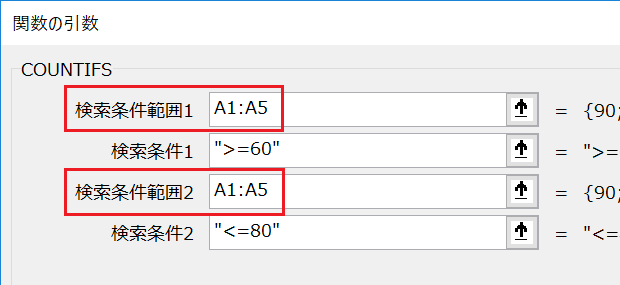
今回は第1引数と第3引数にまったく同じセル範囲「A1:A5」を指定しています。
第2引数と第4引数には条件を指定
第2引数と第4引数には、条件を文字列で指定します。
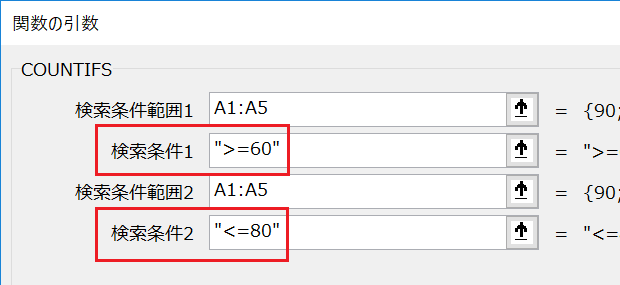
第2引数には「60以上」の、
">=60"
第4引数には「80以下」の、
"<=80"
をそれぞれ指定しています。
これで、
第1引数に指定されたA1:A5セルで、第2引数に指定された60以上に該当するセル
かつ
第3引数に指定されたA1:A5セルで、第4引数に指定された80以下に該当するセル
をカウントできます。
〇〇以上かつ××未満と条件を指定する場合
今回は「60以上かつ80以下」という条件でしたから、
=COUNTIFS(A1:A5, ">=60", A1:A5, "<=80")
としていますが「60以上かつ80未満」なら、
=COUNTIFS(A1:A5, ">=60", A1:A5, "<80")
です。
Home » Excel(エクセル)の関数・数式の使い方 » 統計 » COUNTIFSで「〇〇以上かつ××以下」の条件を指定
 『インストラクターのネタ帳』では、2003年10月からMicrosoft Officeの使い方などを紹介し続けています。
『インストラクターのネタ帳』では、2003年10月からMicrosoft Officeの使い方などを紹介し続けています。










